
هفت راه آسان برای ساخت زیباترین تصاویر متحرک GIF
فایل های GIF این روزها در سطح اینترنت از محبوبیت بالایی برخوردارند و زندگی را برایمان جذاب تر از همیشه کرده اند. با استفاده از گیف ها می توانید به ایمیل های بلند بالای خود تنها با ...
فایل های GIF این روزها در سطح اینترنت از محبوبیت بالایی برخوردارند و زندگی را برایمان جذاب تر از همیشه کرده اند. با استفاده از گیف ها می توانید به ایمیل های بلند بالای خود تنها با یک تصویر متحرک پاسخ دهید یا لحظه ای دل انگیز در طبیعت را به شکل یک عکس متحرک جاویدان کنید.
اما سوالی که مطرح می شود این است که چگونه بدون فتوشاپ و After Effects تصاویر گیف بسازیم؟ در پاسخ باید گفت که ما در سال 2016 به سر می بریم، دورانی که ابزار جایگزین فتوشاپ به وفور یافت می شوند.
از آن جایی که بیشتر تصاویر گیف در واکنش به رویدادهای جدید مورد استفاده قرار می گیرند، برای ساخت آن ها هم باید ابزار سریع و بی دردسری در دسترس باشند. اینجا هستیم تا 7 مورد از آن ها را برای ساخت تصاویر گیف به شما معرفی کنیم؛ پس تا پایان با ما همراه باشید.
استفاده از Giphy Capture در پلتفرم مک
اپلیکیشن نسبتاً جدید Giphy Capture، تقریبا ساده ترین راه برای ساخت فایل های گیف در سیستم عامل مک به شمار می رود. با استفاده از Giphy Capture می توانید ویدیوهایی با طول حداکثر 30 ثانیه را ثبت کنید. علاوه بر این قادر خواهید بود با استفاده از اسلایدر یا ابزار برش دهنده، دقیقا همان لحظه ای از فیلم که می خواهید به گیف تبدیل شود را برش بزنید.
البته اگر به دنبال گیف های بسیار کوتاه هستید، این قسمت کمی برایتان آزار دهنده خواهد بود. چرا که اسلایدر به شما اجازه نمی دهد تا ویدئوهای کوتاه تر از ۳ ثانیه را برش بزنید. همچنین تنها 3 گزینه برای نرخ فریم و حجم فایل های گیف در اختیار دارید. با این حال قادر هستید به فایل های گیف خود متن افزوده و آن را روی تمام سرویس های اجتماعی و حساب کاربری Giphy Capture خود آپلود کنید.
یکی دیگر از مشکلات Giphy Capture این است که فایل های گیف را با رزولوشن بالا تولید می کند. این کار حجم فایل ها را به شدت افزایش داده و استفاده از آن ها را در وبلاگ ها دشوار می سازد. بنابراین اگر هدف شما صرفا ساخت سریع گیف بدون توجه به حجم آن است، Giphy Capture ابزار ایده آلی برایتان خواهد بود.
ابزار مذکور برای ساخت سریع و ساده ی تصاویر گیف در پلتفرم مک کاملاً مناسب به نظر می رسد.
استفاده از اپلیکیشن موبایل GIPHY CAM
اپلیکیشن موبایل Giphy Cam اجازه می دهد تا از چهره ی خود فیلم کوتاه تهیه و به آن انیمیشن ها و فیلتر های عجیب و غریب اضافه کنید. Giphy Cam برای iOS و اندروید در دسترس بوده و به سادگی می توانید آن را از اپ استور و یا گوگل پلی دانلود نمایید.
بخش فیلترهای Giphy Cam یکی از جذاب ترین قسمت های آن است. مطمئن باشید که فیلترهای موجود در آن را تا به حال ندیده اید. علاوه بر انواع فیلتر های سه بعدی و پیکسلی می توانید به فایل های گیف خود متن، انواع ماسک و قاب های مختلف هم اضافه کنید. همچنین پس از پایان کار خود می توانید به راحتی عکس متحرک را در توییتر، اینستاگرام، فیسبوک مسنجر و... به اشتراک بگذارید.
استفاده از اپلیکیشن Photo Booth و آپلود عکس در وبسایت GIPHY
احتمالا برایتان پیش آمده که می خواستید از فعالیت خود در خانه یک فایل گیف بسازید. به عنوان مثال، فرض کنید می خواهید نحوه ی صحیح استفاده از یک کرم را در قالب یک تصویر گیف و با استفاده از متن هایی روی آن به دیگران آموزش دهید. کافیست رایانه خود را در موقعیتی مناسب مقابل بدن خود قرار داده و با استفاده از اپلیکیشن Photo Booth به ضبط ویدیو بپردازید.
پس از انجام این کار می توانید ویدیوی مورد نظر را در بخش GIF Maker وبسایت Giphy آپلود کنید. این سرویس یکی دیگر از ابزارهای ایجاد فایل گیف است که به وسیله ی آن می توانید به کمک ابزار دیگر مثل Giphy Capture، از ویدیوهای وبسایت یوتوب فایل های گیف تولید کنید. علاوه بر این قادرید با مراجعه به تب GIF Caption به گیف های خود متن هم بیفزایید.
استفاده از QuickTime به همراه اپلیکیشن GIF Brewery
استفاده از GIF Brewery به همراه QuickTime، یکی از پر استفاده ترین راه ها برای ساخت فایل های گیف است. برای ساخت فایل های گیف روی این سرویس باید مراحل بیشتری را نسبت به ابزار Giphy Capture طی کنید. GIF Brewery به شما آزادی عمل بیشتری می دهد، اما برای دانلود آن ملزم به پرداخت 4.99 دلار خواهید بود.
مراحل استفاده همزمان از این دو ابزار برای ساخت تصاویر گیف را در ادامه با هم مرور می کنیم:
- پلیر QuickTime را باز و گزینه ی New Screen Recording را از منوی کشویی File انتخاب نمایید. محفظه ی شفاف موجود را به دور ویدیویی که می خواهید ضبط شود بکشید یا تنها برای ضبط تمام صفحه نمایش کلیک کنید.
- روی Record کلیک کرده، پس از اتمام کار گزینه ی Stop را بفشارید و پس از آن فایل مورد نظر را ذخیره کنید.
- پس از آن فایل ذخیره شده را در اپلیکیشن GIF Brewery باز کنید.
- در GIF Brewery قادر هستید ویدیوی خود را برش داده و تغییر اندازه دهید.
- از اسلایدر زرد و قرمزی که در پایین پنجره قرار دارد برای انتخاب کردن قسمتی از ویدیو که می خواهید به فایل گیف تبدیل شود، استفاده کنید. بهترین ویژگی این ابزار آن است که می توانید در این قسمت بازه های ویدیویی به کوتاهی 1 میلی ثانیه را هم برگزینید.
- به فایل گیف خود متن اضافه کرده و سپس از Manage Overlays برای زمان بندی نمایش متن مورد نظر استفاده کنید.
- از گزینه ی GIF Properties نیز برای تعیین نرخ فریم، اضافه کردن قاب و همچنین انتخاب یک مد حلقه استفاده نمایید.
- پر کاربردترین گزینه در بخش GIF Properties قابلیتی به نام Reduce number of colors in GIF است. اگر حوصله ی مراجعه به فوتوشاپ را ندارید و می خواهید فایل گیفی با حجم کم بسازید، با استفاده از این گزینه قادر به مختصرسازی طیف رنگ های به کار برده شده در گیف هستید.
- روی گزینه ی Create GIF برای ایجاد فایل گیف کلیک کنید.
با این که این 9 مرحله زیاد به نظر می رسد، اما در حال حاضر یکی از پرکاربردترین و بهترین راه هایی است که برای ساخت فایل های گیف می شناسیم.
استفاده از اپلیکیشن Boomerang اینستاگرام
از همین ابتدا بگوییم که اپلیکیشن مکمل اینستاگرام به نام Boomerang از لحاظ فنی فایل های گیف نمی سازد. بومرنگ ویدئوهای کوتاهی ضبط می کند که با فرمت MP4 در اپلیکیشن ذخیره می شوند. اما هنگامی که آن ها را در اینستاگرام بارگذاری می کنید، به شکل یک تصویر گیف دارای لوپ (حلقه تکرار) به نمایش در می آیند.
با این حال شکی نیست که بومرنگ یکی از بهترین ابزارها برای ضبط ثانیه های دیدنی از زندگی روزمره شماست. تنها کافیست این اپلیکیشن رایگان را دانلود کنید. پس از آن می توانید ویدیوهای خود را مستقیماً در اینستاگرام آپلود و فیلترهای دلخواه تان را به آن اضافه کنید.
ویدیوهای تهیه شده در این حالت ممکن است حجم زیادی از فضای تلفن هوشمند شما را اشغال کنند، پس بهتر است پس از به اشتراک گذاری آن ها در اینستاگرام فایل های اصلی را از حافظه موبایل خود حذف نمایید.
استفاده از اپلیکیشن سازنده گیف VSCO به نام DSCO
همانند بومرنگ، اپلیکیشن اختصاصی گیف VSCO دارای فهرست بلند بالایی از فیلترهاست و می تواند ویدیوهایی کوتاه در حد 2.5 ثانیه را ضبط کند. بر خلاف بومرنگ، این اپلیکیشن ویدیوی مورد نظر را در دو فرمت GIF و MP4 تولید می کند. به راحتی می توانید موارد ایجاد شده را در حساب کاربری VSCO خود آپلود کرده و سپس آن را روی پلتفرم های دیگر به اشتراک بگذارید.
DSCO اپلیکیشن سازنده گیف کمپانی VSCO بوده که برای پلتفرم iOS در دسترس است.
استفاده از اپلیکیشن GIF MAKER
علاوه بر ضبط ویدیوهایی به طول 30 ثانیه، GIF Maker به شما این امکان را می دهد تا با استفاده از 50 عکس گیف هایی به سبک کتاب های چندرسانه ای کلاسیک بسازید. کافیست روی گزینه ی Gif using pictures کلیک و برای انتخاب 50 تصویر مورد نظر به آلبوم عکس های خود مراجعه کنید (اپلیکیشن های عکس برداری پیوسته می توانند در این راه به شما کمک کنند).
دیدگاهها و نظرات خود را بنویسید
برای گفتگو با کاربران ثبت نام کنید یا وارد حساب کاربری خود شوید.












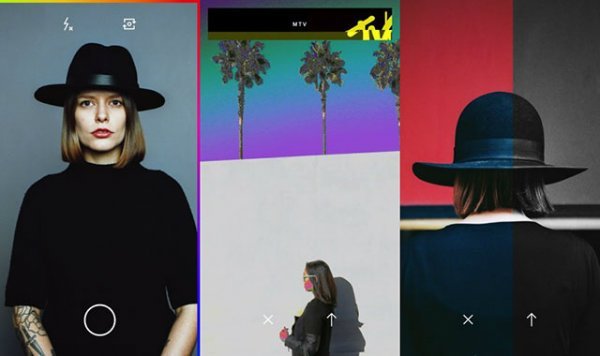
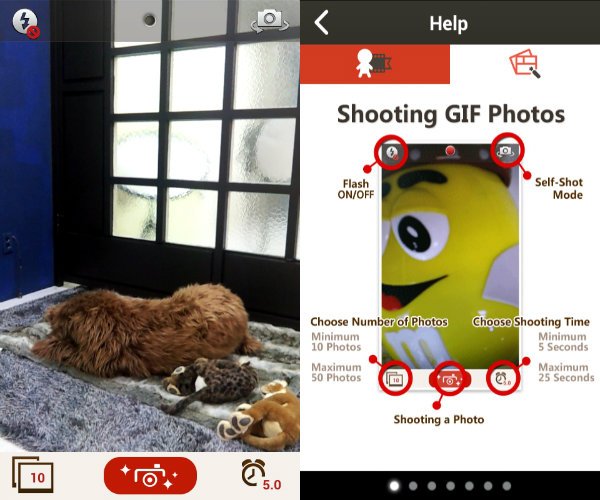






تلفظ درستش جیف هست نه گیف
تلفظ درستش جیف هست نه گیف - خودتون یه پست در این زمینه داشتین